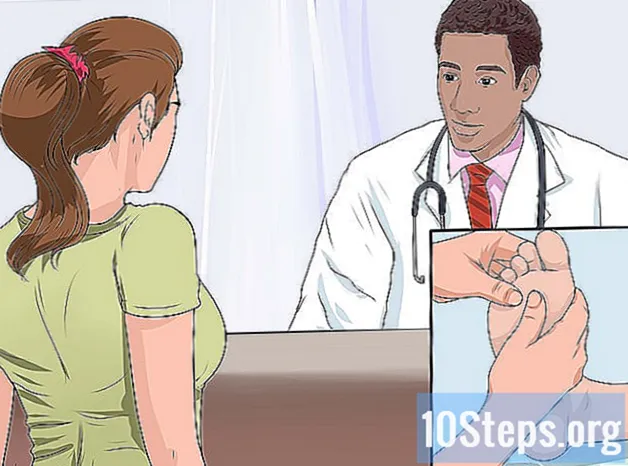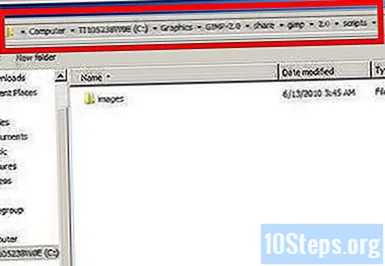Sadržaj
Dolazi vrijeme kada svaki grafički umjetnik, dizajner, urednik ili fotograf mora znati kako zakrenuti (okrenuti ili preokrenuti) sliku vodoravno ili okomito. Photoshop je alat koji će vam u tom trenutku znatno olakšati život, omogućujući vam da rotirate sliku u cijelosti ili djelomično.
koraci
Metoda 1 od 2: Potpuno zakretanje slikarskog platna
Otvorite sliku koju želite rotirati. Imajte na umu da će ova metoda rotirati sliku u cjelini, odnosno: ono što se nalazi unutar ruba platna Photoshopa istovremeno će se rotirati.

Zakrenite vodoravno pomoću izbornika Slika. Zamislite liniju koja platnu prerezuje na pola, od vrha do dna. Oko ove linije Photoshop će zakretati sliku. Da biste to učinili, idite na: izbornik slika → "Rotacija slike" → "Preokret platna vodoravno".
Zakrenite okomito kroz izbornik Slika. Photoshop će sada zakretati sliku oko zamišljene linije koja siječe zaslon s lijeva na desno, desno u pola. Idite na izbornik "Slika" → "Rotacija slike" → "Preokrenite platno okomito".
Obratite pažnju na jezične razlike. Izraz "rotirati" može biti poznat i kao "okretanje", "okretanje" i "okretanje".- Ne brkajte s rotacijom slike u smjeru kazaljke na satu i u suprotnom. Kad god vam treba pomoć u Photoshopu, pritisnite tipku F1 na tipkovnici.
Metoda 2 od 2: Zakretanje elemenata pojedinačno
Odaberite sloj koji želite rotirati. Na isti način na koji je moguće slikanje platna u cjelini preokrenuti, također je moguće izolirati elemente koji se mogu pojedinačno okretati. Da biste to učinili, u prozoru slojeva odaberite onaj koji treba zakrenuti.
Uđite u način "Besplatna transformacija". Uz to će se na ekranu pojaviti okvir za uređivanje koji će vam omogućiti zakretanje, promjenu veličine, nakrivljenje, iskrivljenje, deformiranje i umetanje perspektive. Postoje dva jednostavna načina za ulazak u ovaj način:
- Otvorite izbornik "Edit" na traci pri vrhu zaslona i odaberite opciju "Free Transformation";
- Ako želite, nakon odabira sloja, istovremeno pritisnite tipkovnicu: ctrl+T (za korisnike sustava Windows) ili ⌘ Cmd+T (za one koji koriste Mac OS).
Kliknite na sliku desnim gumbom. Imajte na umu da će se prikazati izbornik s nekoliko opcija. Odaberite jedno od zadnja dva: "Zakretanje vodoravno" ili "Okretanje okomito". Shvatite što je svaki za:
- Vodoravna rotacija zaokreće lijevu i desnu stranu slike.
- Okomita rotacija invertira gornju i donju stranu slike.
Pritisnite tipku "Enter" za potvrdu transformacije. Nakon što ste zadovoljni s transformacijom, pritisnite "Enter" za potvrdu i izađite iz načina "Besplatna transformacija". Dvostruko klikom unutar okvira za uređivanje imat će isti učinak.